O VLC é um reprodutor de mídia versátil que pode reproduzir qualquer formato de vídeo/áudio usado com frequência. Ele oferece vários recursos para ajudar os usuários a aproveitar melhor os arquivos de mídia. Um recurso do VLC Media Player permite que você faça um loop de um vídeo. Você pode encontrar o mesmo tipo de função em muitos players de música. Isso significa que, quando o vídeo chegar ao fim, ele começará a ser reproduzido imediatamente desde o início. Aí vem a pergunta, como fazer vídeo em loop VLC? Apenas continue lendo para encontrar a resposta.

VLC loop de vídeo
Passo 1Inicie o VLC Media Player no seu PC e abra o vídeo que deseja repetir.
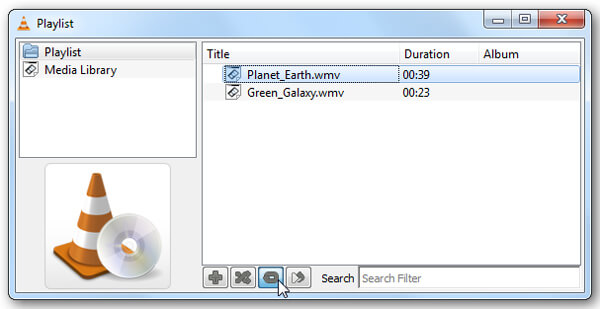
Passo 2Se você deseja criar um vídeo de loop VLC, primeiro localize o botão de loop. Você pode clicar no botão para repetir um ou todos e alternar até atingir o resultado desejado.
Com apenas alguns cliques, você pode facilmente fazer um loop de vídeo no VLC. O modelo de vídeo de loop VLC será loop um, loop todos e nenhum loop, você pode configurá-lo de acordo com sua necessidade. Essas duas etapas farão com que seus vídeos fiquem em loop constantemente até que você os interrompa.
Quando você quiser fazer um loop de vídeo VLC no Mac, as etapas serão as mesmas.
Passo 1Abra o VLC Player no Mac e importe o vídeo que deseja repetir.
Passo 2Encontre o botão de loop e clique nele para repetir os vídeos na lista de reprodução do VLC.
Estas são etapas simples que você pode seguir para fazer loop de vídeos no VLC Player. Você sempre pode adicionar mais arquivos na lista de reprodução.
Além de repetir o vídeo inteiro, você também pode repetir uma seção específica dele.
Passo 1Abra o VLC e adicione o vídeo que deseja repetir.
Passo 2Selecione Exibir na barra de menus e escolha Controles avançados na lista suspensa. Você verá quatro novos controles aparecerem acima do botão de reprodução na parte inferior.
Passo 3Defina o vídeo no ponto inicial do loop desejado e clique no terceiro botão 'Loop do ponto A ao ponto B continuamente'. Neste momento, a primeira parte do ícone ficará vermelha.
Passo 4Defina o ponto onde deseja terminar o loop e pressione o botão novamente.
Passo 5Pressione o botão Play para iniciar o loop no VLC.
Confira como usar este editor de vídeo gratuito no vídeo abaixo:


Falamos principalmente sobre vídeo de loop VLC neste artigo. Mostramos a você como fazer um loop de vídeo no VLC Player no computador Windows e Mac. Além disso, informamos como fazer o loop de uma seção de vídeo específica. Espero que você possa reproduzir melhor seu arquivo de mídia depois de ler este post.